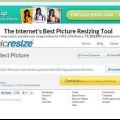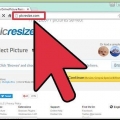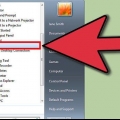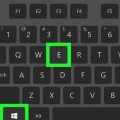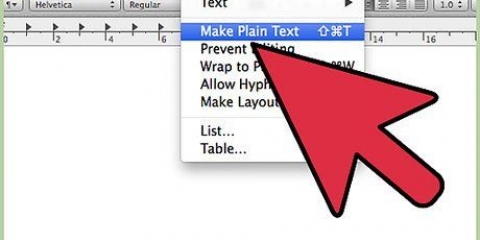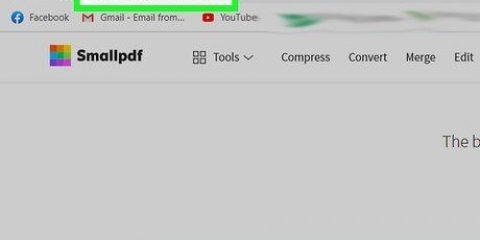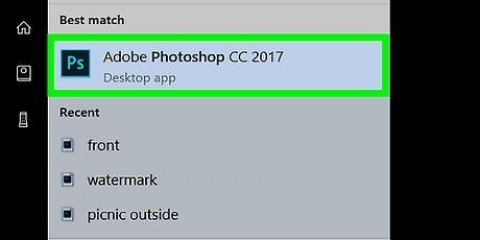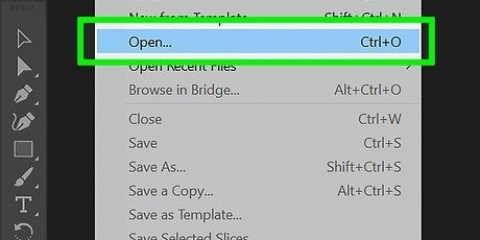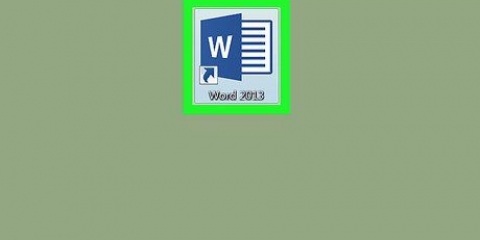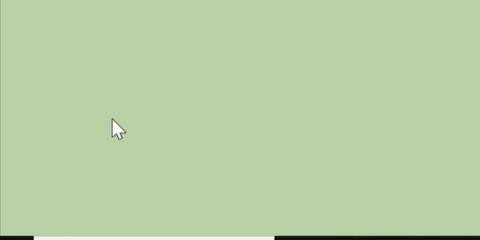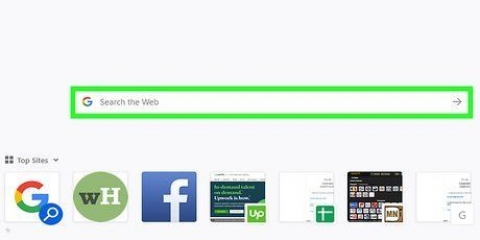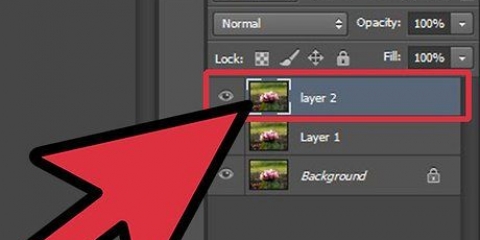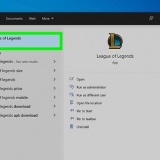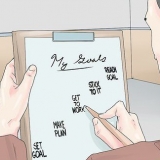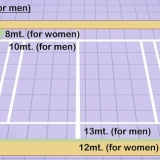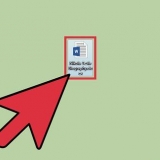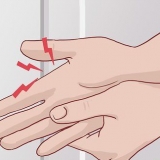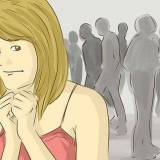Assurez-vous de conserver le rapport hauteur/largeur de l`image en cochant les cases appropriées. Sélectionnez l`option Pourcentage et commencez à réduire vos images par petites étapes. Par exemple, remplacez 100 par 90 pour réduire l`image de 10 %. Répétez jusqu`à ce que l`image ait la taille désirée. Si l`image devient plus petite, la qualité diminuera. Cela devient particulièrement évident lorsque vous essayez de redimensionner l`image à sa taille d`origine.
`Documents` réduira légèrement l`image et est destiné à insérer une image dans un document Word. Les « pages Web » rétrécissent davantage l`image et donnent un fichier plus petit que les documents. Les « messages électroniques » réduiront le plus l`image et entraîneront la plus petite taille de fichier. L`image sera sensiblement plus petite. Les trois options changeront la taille réelle (pixels) de l`image, en plus de la taille du fichier.









Redimensionner une image en ko
Teneur
Parfois, vous recevez un message indiquant qu`une image doit être redimensionnée afin de télécharger cette image. Vous devrez peut-être agrandir ou réduire les images, ou augmenter la taille du fichier sans sacrifier la qualité.
Pas
Méthode 1 sur 3: Réduire la taille d`un fichier image

1. Compresser l`image à l`aide d`un logiciel de retouche d`image. L`un des moyens les plus rapides de réduire la taille du fichier d`une image est de la compresser dans un format de fichier différent. Ouvrez votre fichier dans un programme d`édition d`images (même Paint fera l`affaire) et enregistrez-le en tant que type de fichier compressé. La méthode de compression la plus connue pour une image est JPG.
- JPG se traduira par un fichier plus petit mais avec une diminution notable de la qualité. De nombreux logiciels de retouche d`image tels que Photoshop offrent la possibilité de spécifier quelle doit être la qualité du JPG. Plus la qualité est faible, plus la taille du fichier sera petite.
- Chaque fois qu`une image JPG est compressée davantage, la qualité se détériore.
- Il existe plusieurs programmes et services en ligne qui peuvent compresser des images sans avoir à installer une suite d`édition d`images complète.

2. Redimensionner l`image. Ouvrir l`image dans un programme de retouche d`image. La peinture est bien, mais vous pouvez également utiliser des logiciels plus avancés comme Photoshop. Une fois l`image chargée, sélectionnez Redimensionner (ou Taille de l`image) dans le menu Affichage. Cela ouvrira la fenêtre Taille de l`image.

3. Compresser l`image avec Microsoft Office. Vous avez besoin d`Office 2010 ou d`une version antérieure pour ce faire (cette fonctionnalité a été supprimée dans Office 2013). Ouvrez l`image avec Microsoft Office 2010 Picture Manager. Cliquez sur le menu Image et sélectionnez Compresser les images. Choisissez un paramètre de compression dans la liste d`options dans la zone de droite :
Méthode 2 sur 3: Agrandir une image

1. Ouvrez l`image dans un programme de retouche d`image, tel que Photoshop. L`augmentation de l`image réelle entraînera toujours une perte de qualité et une augmentation de la pixellisation. Il n`y a aucun moyen d`agrandir une image JPG, PNG ou BMP sans perdre en qualité.

2. Ouvrir l`outil de taille d`image. Vous pouvez le trouver dans le menu image de votre programme d`édition. Une fenêtre s`ouvrira montrant la taille actuelle de l`image.

3. Cochez la case pour conserver le rapport hauteur/largeur. Cela garantit que la longueur et la largeur restent dans le bon rapport (rapport d`aspect). Cochez également la case Resample pixel, qui ajoutera plus de pixels, dans le but de garder l`image intacte.

4. Changez vos unités de Pixels en Pourcentages. Dans la fenêtre de taille d`image, vous pouvez modifier les valeurs déterminées par les unités de mesure. Par défaut, c`est réglé sur pixels. Utilisez le menu déroulant pour le changer en pourcentage.

5. Agrandir l`image jusqu`à 10%. Pour ce faire, augmentez le pourcentage de 100 % à 110 %. Cliquez sur OK. La taille de l`image augmentera légèrement et vous remarquerez que l`image devient légèrement plus granuleuse.
Répétez jusqu`à ce que la taille de l`image soit acceptable par rapport à la réduction de la qualité. À un moment donné, l`image deviendra trop granuleuse pour être utilisable et vous ne pourrez pas l`agrandir sans l`aggraver. Expérimentez avec votre image jusqu`à ce que vous trouviez un équilibre acceptable entre la taille et la qualité.
Méthode 3 sur 3: Agrandir une image (Windows 7)

1. Allez sur l`image que vous souhaitez agrandir. Vous allez ajouter des informations textuelles au fichier pour que le fichier prenne plus d`espace sur le disque dur. Cette méthode ne fonctionne qu`avec les fichiers JPG, pas avec les fichiers PNG.
- L`ajout de texte au fichier image n`a aucun effet sur la qualité de l`image.

2. Faites un clic droit sur l`image et cliquez sur Propriétés.

3. Cliquez sur l`onglet Détails.

4. Tapez quelque chose dans les champs de texte appropriés. Cela peut être un titre, un sujet, des balises, un commentaire, des auteurs, etc. sont. Plus vous ajoutez de texte, plus ce fichier sera volumineux.

5. Cliquez sur Appliquer. Le nouveau texte sera enregistré dans l`image et vous verrez la nouvelle taille dans l`onglet Général. Si tout se passe bien, le fichier a augmenté de quelques Ko.
Articles sur le sujet "Redimensionner une image en ko"
Оцените, пожалуйста статью
Populaire